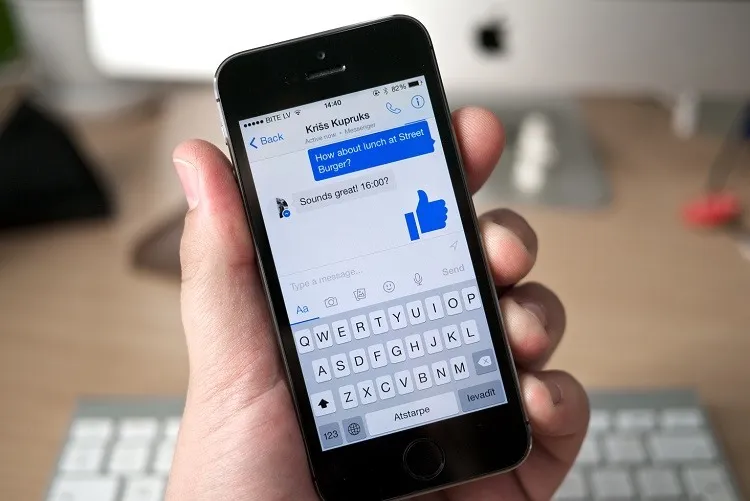Các điện thoại Samsung đôi khi gặp những lỗi nhỏ khiến cho người dùng không thể xem được video trên các ứng dụng có thể phát video như Chrome, Facebook hay Youtube.
Trong bài này sẽ hướng dẫn bạn các cách khắc phục lỗi không xem được video trên điện thoại Samsung.
Bạn đang đọc: Cách khắc phục lỗi không xem được video trên điện thoại Samsung
Cách khắc phục lỗi không xem được video trên điện thoại Samsung
1. Kiểm tra kết nối Internet
Kết nối Internet gặp vấn đề là nguyên nhân phổ biến nhất gây ra tình trạng video không thể phát trên thiết bị. Do đó, nếu video đột ngột không xem được thì bạn hãy thử bật các ứng dụng khác như Google hoặc Facebook lên, hoặc là hỏi những người khác đang dùng chung mạng để kiểm tra xem kết nối Internet có đang hoạt động bình thường không nhé.
2. Xóa bộ nhớ đệm của ứng dụng
Mỗi khi bạn truy cập các trang web bằng trình duyệt trên điện thoại, cache và cookies đều sẽ tự động được lưu lại để những lần sau bạn có thể truy cập web được nhanh hơn. Tuy vậy, cache và cookies được lưu trữ trong thời gian dài có thể làm đầy bộ nhớ đệm, làm ảnh hưởng đến các hoạt động khác ví dụ như xem video. Lúc này tùy vào việc bạn đang không thể xem video trên ứng dụng nào (Chrome, Facebook hay Youtube), bạn có thể thử xóa bộ nhớ đệm của ứng dụng đó.
Bước 1: Nhấn đè vào biểu tượng ứng dụng, một thanh menu nhỏ sẽ xuất hiện. Nhấn vào Thông tin ứng dụng.
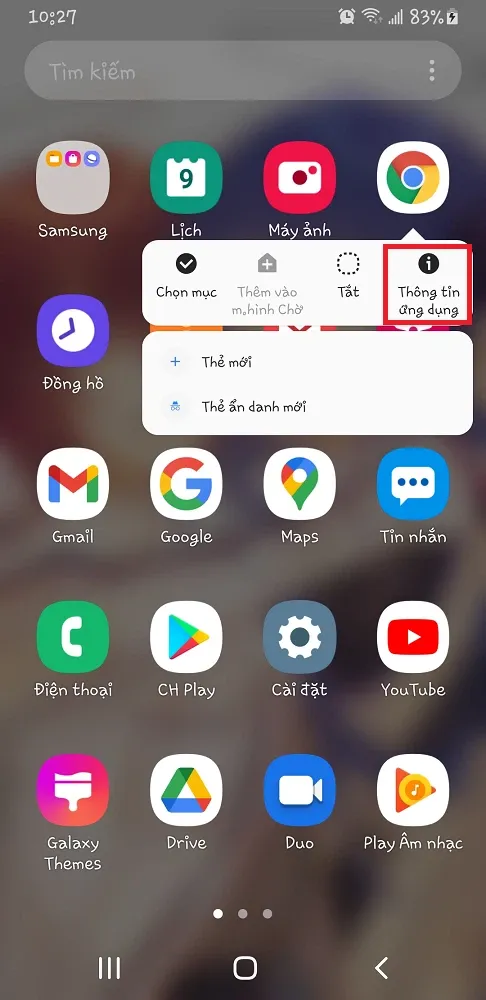
Bước 2: Nhấn vào Lưu trữ, rồi nhấn vào nút Xóa bộ nhớ đệm ở cuối màn hình.
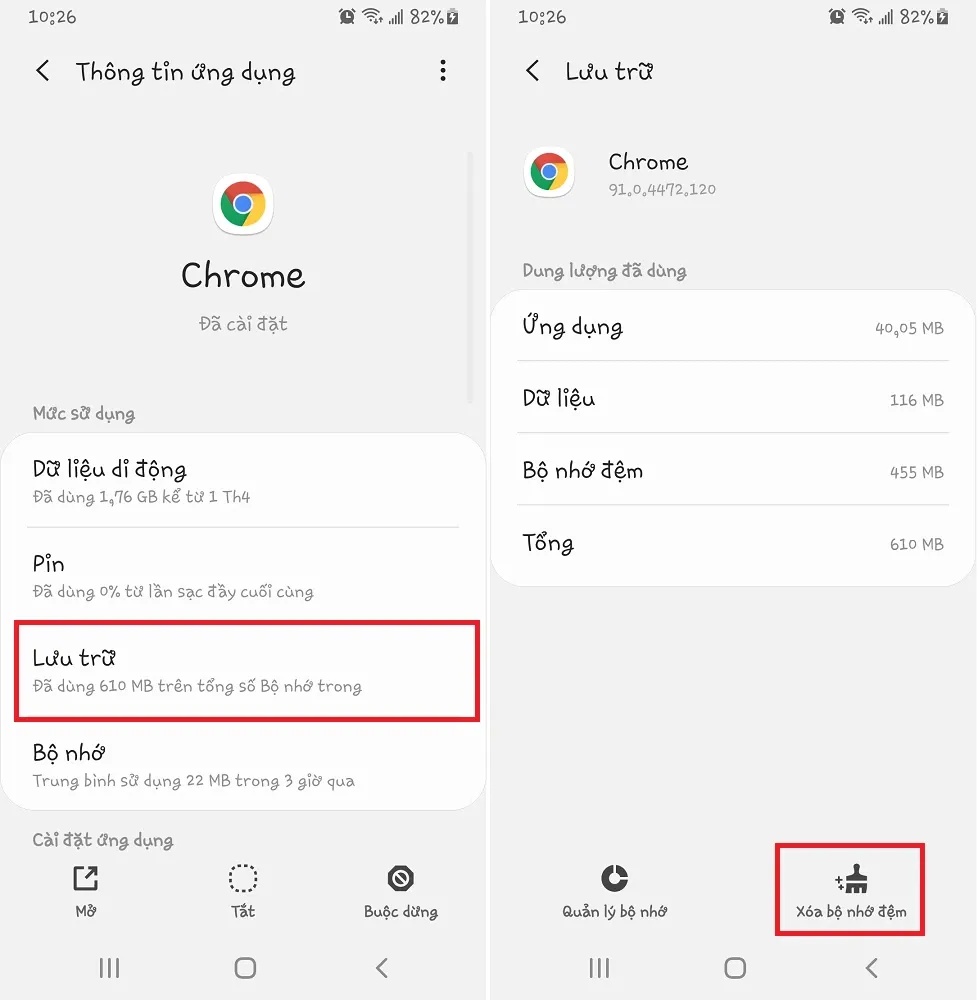
3. Bật JavaScript trên Chrome
JavaScript chưa được bật cũng là một trong những nguyên nhân khiến bạn không thể xem video.
Bước 1: Vào trình duyệt Chrome trên điện thoại, nhấn vào nút 3 chấm ở góc trên bên phải rồi chọn Cài đặt.
Bước 2: Nhấn chọn Cài đặt trang web.
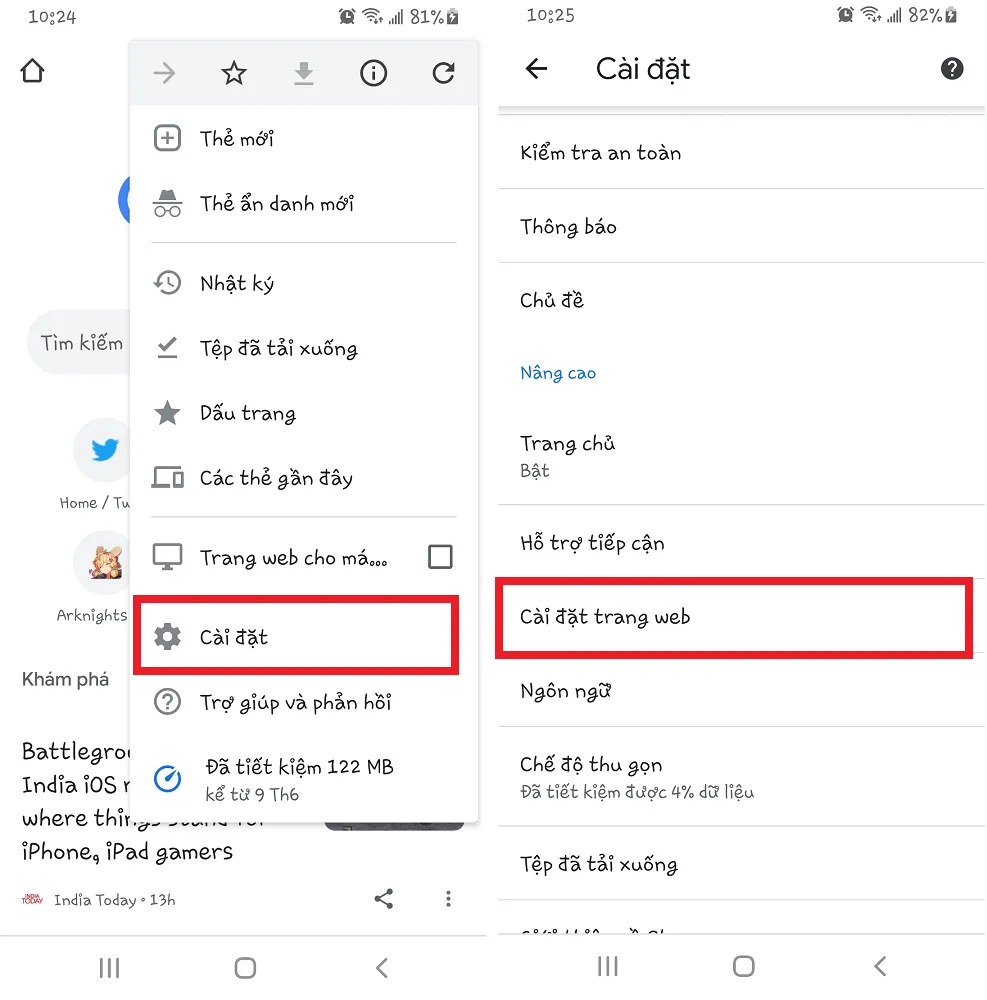
Bước 3: Nhấn vào mục JavaScript, rồi nhấn vào mục một lần nữa để bật nút gạt sang màu xanh.
Tìm hiểu thêm: 3 bước vệ sinh bàn phím laptop sạch, chuẩn và an toàn nhất
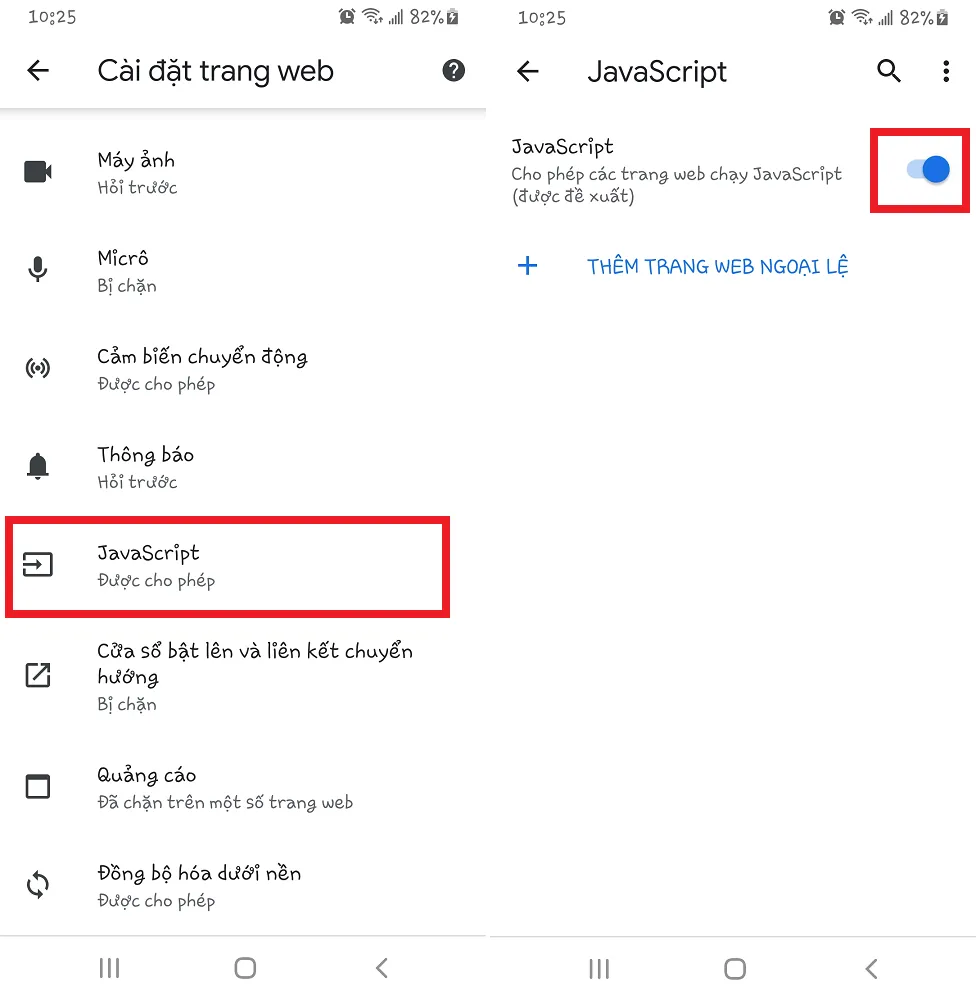
4. Giải phóng bộ nhớ máy
Đôi khi, bộ nhớ trong của máy quá đầy cũng có thể khiến bạn không thể xem được video. Bạn vào mục File của bạn, nhấn vào Bộ nhớ trong để kiểm tra dung lượng còn lại của điện thoại, và xóa bớt các mục hoặc ứng dụng không cần thiết nhé.
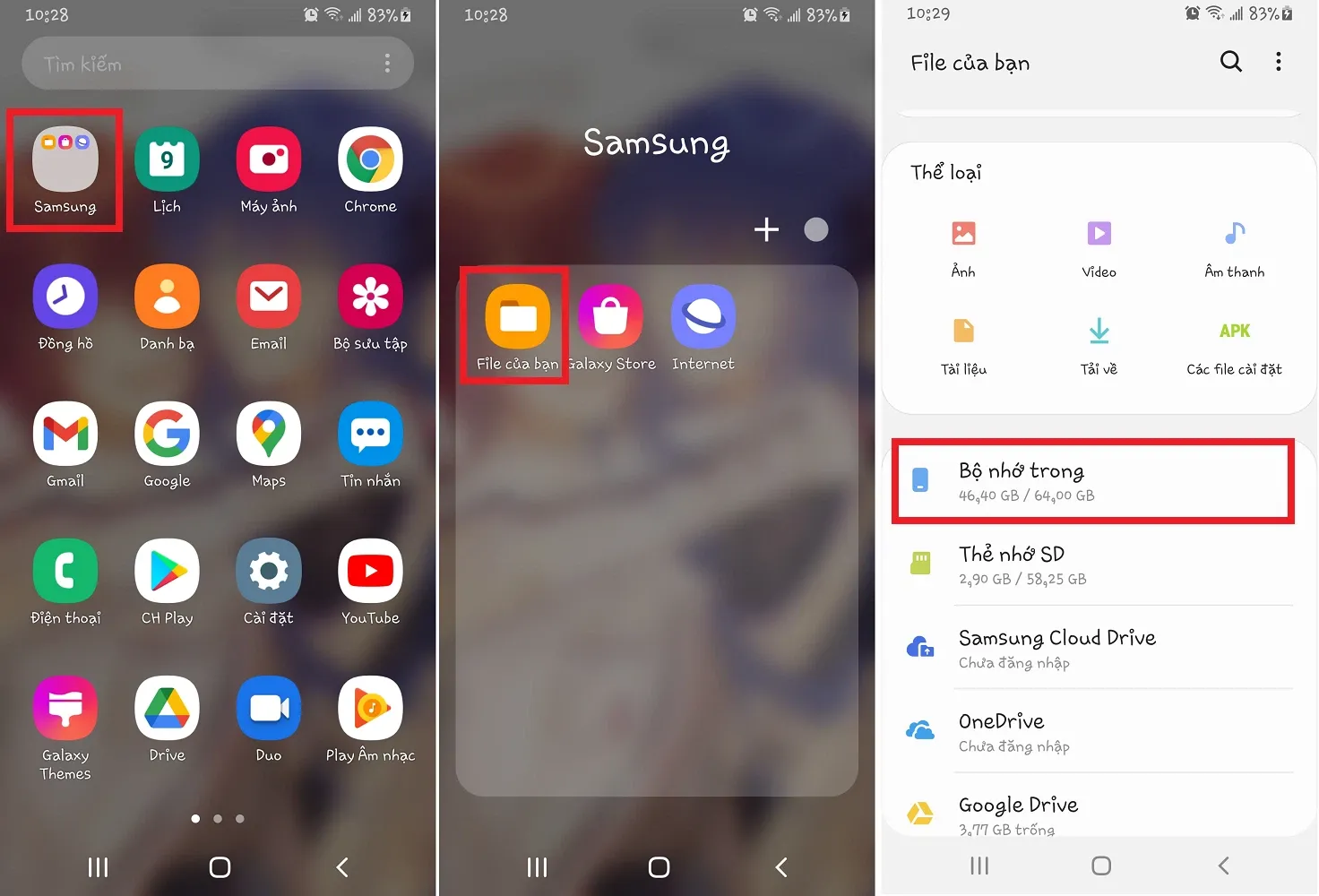
5. Khởi động lại điện thoại
Khởi động lại điện thoại là cách kinh điển nhưng chưa bao giờ bớt hữu dụng mỗi khi điện thoại gặp những lỗi vụn vặt, do đó bạn hãy nhấn đè nút nguồn trong vài giây rồi nhấn chọn Khởi động lại xem có giải quyết được vấn đề không nhé.
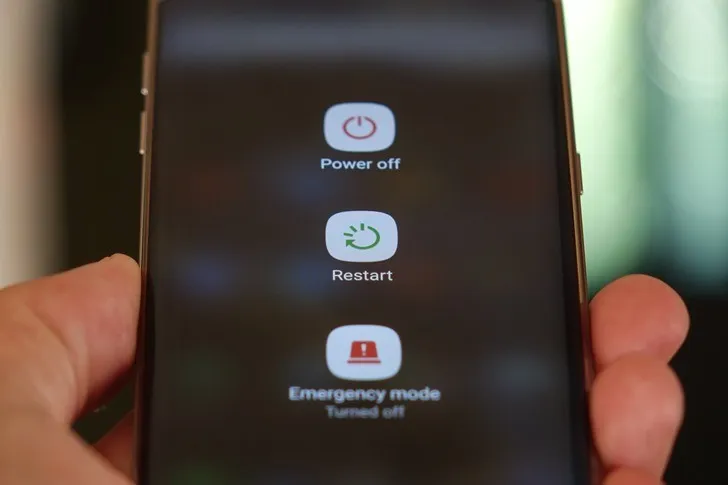
6. Xóa và tải lại ứng dụng phát video
Đôi khi ứng dụng phát video (Chrome, Facebook hay Youtube) có thể sẽ gặp những lỗi phần mềm nhỏ, lúc này nếu bạn đã đang sử dụng phiên bản mới nhất của ứng dụng thì có thể thử cách xóa đi và tải lại ứng dụng.
7. Khôi phục cài đặt gốc
Trong một số trường hợp, có thể bạn đã vô tình thay đổi cài đặt nào đó trên điện thoại và nó ảnh hưởng đến hoạt động của ứng dụng. Bạn có thể thử đưa toàn bộ cài đặt trên máy về lại mặc định. Thao tác này sẽ không làm mất dữ liệu cá nhân của bạn trên máy.
Bước 1: Vào Cài đặt, kéo đến gần cuối menu và nhấn vào mục Quản lí chung.
Bước 2: Nhấn vào Đặt lại → Xóa các cài đặt.
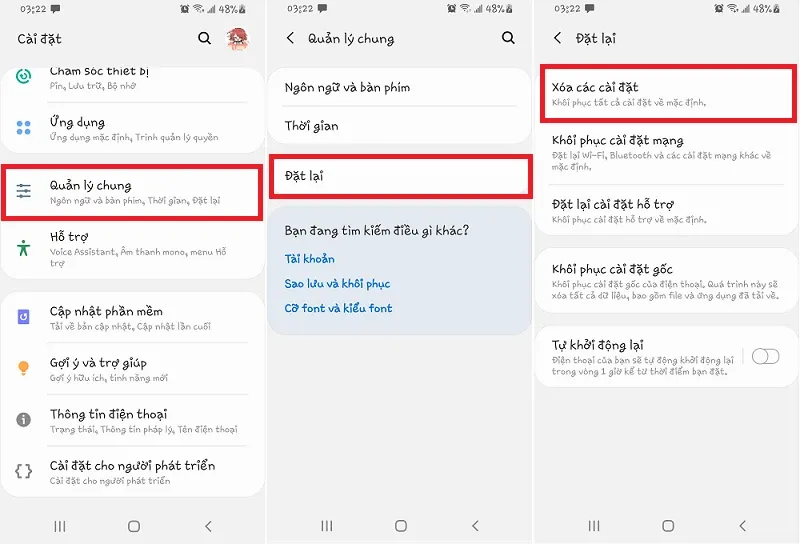
>>>>>Xem thêm: Bật mí cách tải Zoom cho Macbook cực kỳ đơn giản, nhanh chóng ai cũng có thể làm được
Xem thêm:
- Cách khắc phục lỗi điện thoại Android không nhận SIM
- Cách tắt chế độ tai nghe trên điện thoại Samsung